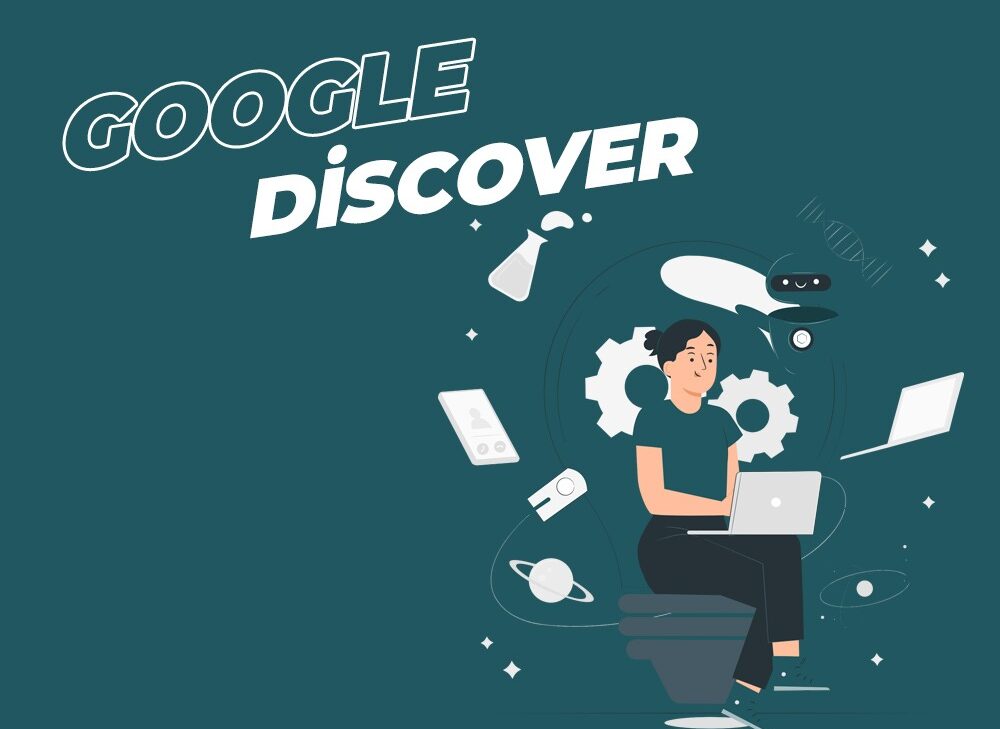Google Discover, kullanıcıların kişiselleştirilmiş haberler, makaleler, videolar ve diğer içerikleri keşfetmelerini sağlayan bir hizmettir. Bu özellik, Google’ın gelişmiş algoritma ve kullanıcı tercihlerini kullanarak her kullanıcının ilgisini çekebilecek içerikleri sunma amacını taşır. Google Discover, kullanıcıların belirli bir arama sorgusu girmeden bile güncel ve ilgi çekici içeriklere erişmelerini sağlar. Kullanıcıların ana sayfalarının altına yerleştirilen bu bölümde, kişisel tercihler, tarayıcı geçmişi ve arama geçmişi gibi veriler kullanılarak içerik önerileri sunulur.
Google Discover Nasıl Çalışır?
Google Discover, kullanıcıların kişisel tercihlerini ve ilgi alanlarını anlamak için karmaşık bir algoritma kullanır. İşte Google Discover’ın nasıl çalıştığını açıklayan bazı anahtar noktalar:
- Kullanıcı İşlem Geçmişi: Google, kullanıcıların daha önceki arama sorguları, ziyaret ettikleri web siteleri ve tıkladıkları içerikler hakkında bilgilere sahiptir. Bu veriler, Google’ın kullanıcının ilgi alanlarını belirlemesine yardımcı olur.
- Kişiselleştirilmiş İçerik Önerileri: Google, bu işlem geçmişi verilerini kullanarak her kullanıcı için kişiselleştirilmiş içerik önerileri sunar. Kullanıcının ilgisini çekebilecek haberler, makaleler, videolar ve diğer içerikler önerilir.
- Güncel ve İlgi Çekici İçerikler: Google Discover, kullanıcılara güncel ve ilgi çekici içerikleri sunar. Bu içerikler genellikle güncel haberler, seyahat önerileri, yemek tarifleri, ilgi alanlarına göre kişiselleştirilmiş içerikler veya kullanıcının daha önceki aramalarıyla ilgili içerikler içerebilir.
- Görsel Odak: Google Discover, görsel açıdan çekici bir deneyim sunar. Kullanıcılar, başlık ve görsellerle ilgi çeken içeriklere kolayca göz atabilirler.
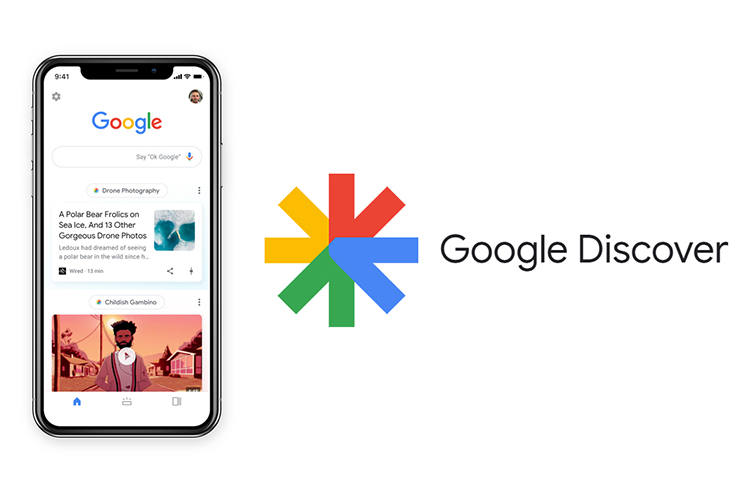
Google Discover’ın Kullanıcılar İçin Önemi Nedir?
Google Discover, kullanıcılar için bir dizi önemli avantaj sunar:
- Kişiselleştirilmiş İçerik: Google Discover, kullanıcıların ilgi alanlarına göre kişiselleştirilmiş içerikler sunar. Bu, kullanıcıların ilgisini çekebilecek içeriklere daha kolay erişmelerini sağlar.
- Haber ve Bilgi Akışı: Kullanıcılar, güncel haberler, makaleler ve videolar hakkında bilgi edinmek için Google Discover’ı kullanabilirler. Bu, kullanıcıların dünyadaki gelişmeleri takip etmelerine yardımcı olur.
- Keşfetme Fırsatı: Google Discover, kullanıcıların daha önce düşünmedikleri veya aramadıkları konuları keşfetmelerine yardımcı olabilir. Bu, kullanıcıların geniş bir içerik yelpazesiyle temas kurmalarını sağlar.
- Kolay Erişim: Google Discover, kullanıcıların belirli bir arama sorgusu girmeden bile ilgi çekici içeriklere erişmelerini sağlar. Bu, hızlı ve kolay bir içerik keşfi sağlar.
Sonuç olarak, Google Discover, kullanıcılar için kişiselleştirilmiş içerik önerileri sunan güçlü bir hizmettir. Kullanıcılar için değerli ve ilgi çekici içeriklere erişim sağlar ve onların çevrimiçi deneyimlerini zenginleştirir. Google Discover, hem kullanıcılar hem de içerik üreticileri için önemli bir platform olmaya devam etmektedir.
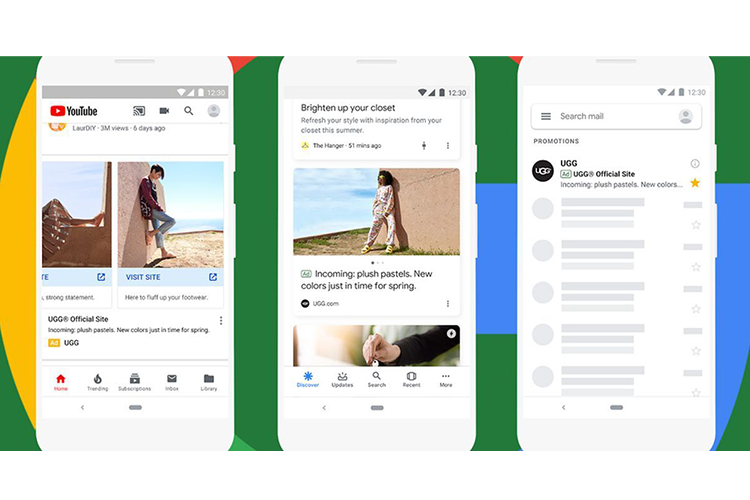
Google’da Discover Nasıl Kapatılır?
Google Discover’ı kapatmak için aşağıdaki adımları takip edebilirsiniz:
- Google Ana Sayfasına Git: İnternet tarayıcınızı açın ve Google’a giriş yapın. Google’ın ana sayfasına erişmelisiniz.
- Ayarlar Menüsünü Açın: Google Ana Sayfasında sağ üst köşede bulunan profil simgesine tıklayın. Ardından “Ayarlar” seçeneğini seçin.
- Discover’i Yönet’i Seçin: Ayarlar sayfasında, “Hesap Tercihleri” bölümüne gidin. Bu bölümde “Arama ve Keşif” başlığını görmelisiniz. “Keşif” altında “Discover” seçeneğini bulun ve üzerine tıklayın.
- Discover’ı Kapatın: “Discover” ayarlarını düzenlemek için bir sayfa görmelisiniz. Bu sayfada, “Discover’ı Kapat” veya benzer bir seçenek bulunmalıdır. Bu seçeneği seçerek Google Discover’ı devre dışı bırakabilirsiniz.
- Onay Verin: Discover’ı devre dışı bırakmak istediğinizi onayladıktan sonra işlem tamamlanmış olacaktır.
Google Discover’ı kapatmak bu şekilde oldukça basittir. Ancak, kapatma işlemi sırasında Google’ın kullanıcı deneyiminizi etkileyebileceğini ve size kişiselleştirilmiş içerikler sunamayacağını unutmayın. Eğer daha sonra tekrar etkinleştirmek isterseniz, aynı ayarlar menüsünden kolayca yapabilirsiniz.